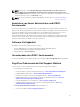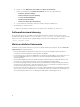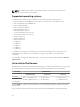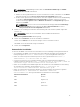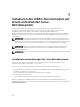Install Guide
ANMERKUNG: Standardmäßig sind die Funktionen bandinterne SNMP-Traps und iDRAC-
Zugriff über Host-BS nicht aktiviert.
a. Wählen Sie die Programmfunktionen aus, die Sie installieren möchten, und klicken Sie auf Weiter.
Daraufhin wird das Fenster Lifecycle-Controller-Protokoll-Replikation angezeigt.
b. Geben Sie den Speicherort an, an dem die LC-Protokolle repliziert werden sollen. Standardmäßig
ist die Option Standard (Windows-Protokolle/System) ausgewählt, und die LC-Protokolle
werden in der Gruppe
System im Ordner Windows-Protokolle in der Ereignisanzeige repliziert.
Klicken Sie auf Weiter.
ANMERKUNG: Sie können auch eine benutzerdefinierte Gruppe im Ordner Anwendungs-
und Dienstprotokoll erstellen, indem Sie die Option Benutzerdefiniert im Fenster
Lifecycle-Controller-Protokoll-Replikation auswählen.
5. Geben Sie eine eindeutige Portnummer für die Nutzung durch die Funktion „iDRAC-Zugriff über
Host-BS“ ein.
ANMERKUNG: Stellen Sie eine Portnummer zwischen 1024 und 65535 bereit.
Bereit zur Programminstallation wird angezeigt.
6. Klicken Sie auf Installieren, um mit der Installation fortzufahren.
Klicken Sie auf Zurück, wenn Sie die Einstellungen vorher noch ändern möchten.
Das iDRAC-Servicemodul wurde erfolgreich installiert.
7. Klicken Sie auf Fertigstellen.
Automatische Installation
Sie können das iDRAC-Servicemodul ohne interaktive Konsolen unauffällig im Hintergrund installieren.
• Zur Installation des iDRAC-Servicemoduls unter Verwendung der automatischen Installation im
Hintergrund geben Sie msiexec/i iDRACSvcMod.msi/qn in der Eingabeaufforderung ein.
• Geben Sie zum Erzeugen der Installationsprotokolle den folgenden Befehl ein: msiexec /i
iDRACSvcMod.msi /L*V <Protokollname mit Pfad>
• Um die LC-Protokolle in eine vorhandene Gruppe oder einen benutzerdefinierten Ordner zu
replizieren, geben Sie den Befehl msiexec /i iDRACSvcMod.msi CP_LCLOG_VIEW =„<Name der
vorhandenen Gruppe oder benutzerdefinierter Ordnername>“ ein.
• Geben Sie zur Installation des iDRAC-Zugriffs über die Funktion Host-BS-iDRAC unter Verwendung
der automatischen Installation im Hintergrund msiexec /i <Speicherort der
Installationsdatei>
/iDRACSvcMod.msi ADDLOCAL=IBIA /qn ein.
• Geben Sie zum Anzeigen der Benutzeroberfläche in den unterstützten Sprachen den folgenden
Befehl ein: msiexec /i iDRACSvcMod.msi TRANSFORMS= <Nummer des
Gebietsschmemas>.mst. Die folgenden Gebietsschemanummern sind verfügbar:
Gebietsschemanummer Sprache
1031 Deutsch
1033 Englisch (US)
1034 Spanisch
1036 Französisch
17